Kartais programinės įrangos dalis, kuri yra pati populiariausia savo kategorijoje, nebūtinai reiškia, kad ji yra pati geriausia. Tačiau, kai kalbama apie „LastPass“, jis šiuo metu yra populiariausias slaptažodžių tvarkytojas ir neabejotinai geriausias pramonėje. „KeePass“ yra puikus atvirojo kodo neprisijungęs slaptažodžių tvarkytuvas, kuris yra labai lankstus ir išplečiamas, tačiau tam reikia, kad vartotojas būtų patyręs kompiuteriuose, kad galėtų jį nustatyti ir tinkamai naudoti.
„LastPass“ turi papildomų pranašumų, palyginti su „KeePass“, įskaitant internetinę debesų saugyklą, leidžiančią prisijungti prie savo slaptažodžio bet kur, kol yra interneto ryšys. Taip pat lengviau nustatyti ir naudoti, palyginti su „KeePass“. Svarbus dalykas, naudojantis slaptažodžių tvarkytuve, apie kurį daugelis žmonių nežino, yra jų vaidmuo saugant slaptažodžių tvarkymo paskyrą. Daugelis žmonių tik pagalvotų, kad kompanija yra atsakinga už tai, kad šifruotas slaptažodis būtų saugus savo serveriuose, ir labai greitai prisiima kaltę „LastPass“, kai jų paskyrai iškilo pavojus.
2 pagrindiniai „LastPass“ saugumo pažeidimai rodo, kad įsibrovėlis nukopijavo tik mažas duomenų bazės dalis, kurias galima panaudoti pagrindinio vartotojo slaptažodžio nulaužimui, tačiau nelietė užšifruotų vartotojo skliautų duomenų. Taigi, jei kartu su daugiafaktoriu autentifikavimu naudojote stiprų ne žodyno pagrindinį slaptažodį, yra labai maža tikimybė, kad įsilaužėlis gali neteisėtai pasiekti jūsų „LastPass“ prisijungimo paskyros informaciją.
Norėdami dar labiau apsaugoti ir apsaugoti jūsų „LastPass“ paskyrą, pateikiame 10 rekomendacijų, kurių turėtumėte laikytis. 1. Naudokite ekrano klaviatūrą
Jei norite prisijungti prie savo „LastPass“ paskyros naudodamiesi oficialiąja svetaine ar naršyklės plėtiniu, įsitikinkite, kad visada naudojate ekrano virtualiąją klaviatūrą, kad įvestumėte slaptažodį, o ne fizinę klaviatūrą. Žemiau pateiktas „LastPass Master Login“ lango ekrano kopijos pavyzdys. Tiesiog spustelėkite nuorodą „Ekrano klaviatūra“, esančią dialogo apačioje.

Numatytoji naršyklė paleis ir automatiškai įkels „LastPass“ prisijungimo puslapį su įjungta ekrano klaviatūra. Savo el. Pašto adresą galite įvesti naudodami klaviatūrą, tačiau įsitikinkite, kad slaptažodis įvestas pelės žymekliu spustelėjus simbolius.
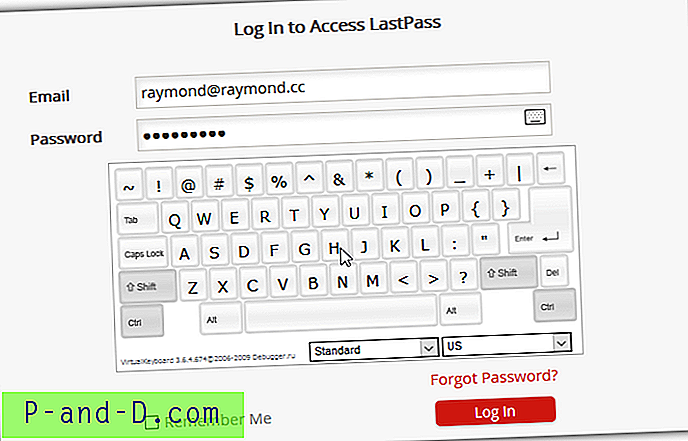
Tai veiksmingai apsaugos nuo klaviatūros registratoriaus nuo paskutinio pagrindinio slaptažodžio užfiksavimo. Tačiau to vis dar nepakanka, nes ekrano registratorių vis tiek galima sukonfigūruoti, kad jis automatiškai fiksuotų jūsų ekraną pelės paspaudimais.
2. Naudokite kelių veiksnių autentifikavimą
Galite padaryti viską, kad apsaugotumėte „LastPass“ pagrindinį slaptažodį, tačiau žmonės gali padaryti klaidų. Kai įsilaužėlis sugeba suvaldyti jūsų pagrindinį slaptažodį, jam nebus leista prisijungti prie jūsų „LastPass“ paskyros, jei įgalinote kelių veiksnių autentifikavimą. Ši funkcija suteikia dar vieną veiksmingą saugos lygį apsaugant jūsų „LastPass“ paskyrą. Žemiau pateiktas „LastPass“ pavyzdys, raginantis „YubiKey“ autentifikuoti įvedus galiojantį pagrindinį slaptažodį.
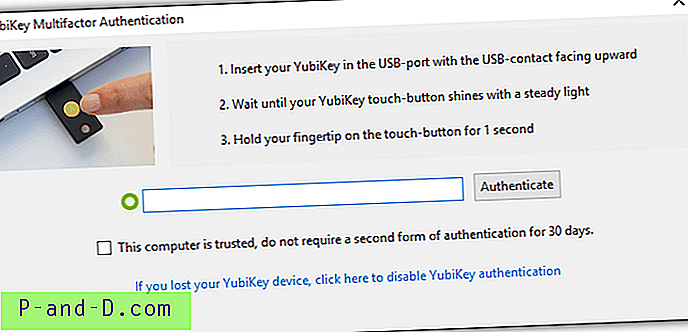
„LastPass“ palaiko daugybę skirtingų dviejų veiksnių autentifikavimo metodų, kurie yra išmaniųjų telefonų programos, programinės įrangos paslaugos ir aparatinės įrangos žetonai. Akivaizdu, kad aparatinės įrangos žetonai, tokie kaip „YubiKey“, yra veiksmingiausi, nes skirtingai nei išmanusis telefonas, kuris taip pat gali būti užkrėstas kenkėjiška programa, kad peradresuotų pranešimus į įsilaužėlį, aparatinės įrangos žetonai yra neprisijungę įrenginiai. Norėdami įgalinti daugiafaktorinį autentifikavimą, prisijunkite prie „LastPass“ paskyros, eikite į „Account Settings“ ir pasirinkite „Multifactor Options“. Pasirinkite parinktis, kuriomis galite naudotis.
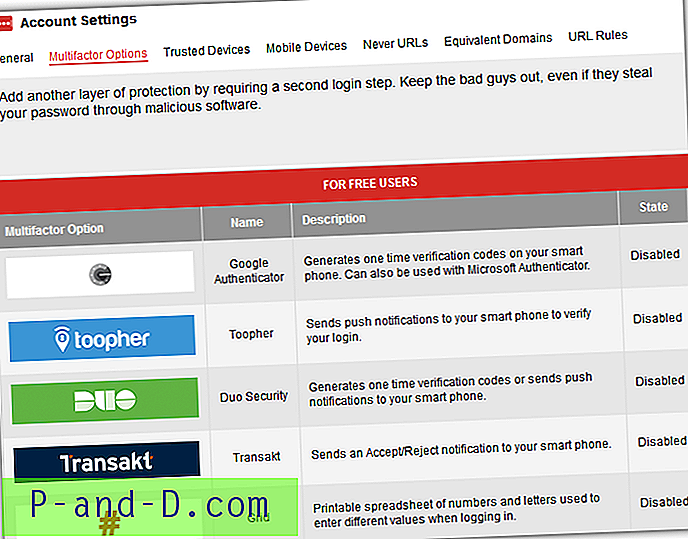
Atkreipkite dėmesį, kad 2 faktorių autentifikavimas tik prideda dar vieną saugos lygmenį, tačiau jūsų duomenų bazės šifravimui nereikia daugiau jėgų. Tai reiškia, kad jei naudojate labai silpną slaptažodį ir įsilaužėliui pavyko sėkmingai pavogti pagrindinį slaptažodį, jie vis tiek negali prisijungti dėl antrojo faktoriaus autentifikavimo.
3. Konfigūruokite SMS paskyros atkūrimą
Kiekvienoje internetinėje paskyroje neabejotinai yra funkcija, leidžianti atkurti prisijungimo duomenis siunčiant unikalią nuorodą į jūsų registruotą el. Pašto adresą. „LastPass“ iš tikrųjų yra geresnis metodas, ty siunčiant tekstinį pranešimą į telefoną, tačiau pirmiausia turite įregistruoti savo mobiliojo telefono numerį sistemoje, kad jis veiktų.
Prisijunkite prie savo „LastPass“ paskyros, eikite į „Paskyros nustatymai“ ir skirtuke „Bendra“ slinkite žemyn, kol pamatysite „SMS paskyros atkūrimas“. Spustelėkite mygtuką Atnaujinti telefoną, spustelėkite mygtuką Pridėti numerį, įveskite pagrindinį „LastPass“ slaptažodį, kad patvirtintumėte veiksmą, pasirinkite šalį ir įveskite savo telefono numerį. Galiausiai spustelėkite mygtuką „Siųsti bandymo kodą“ ir palaukite, kol „LastPass“ atsiųs jums 6 skaitmenų tekstinį pranešimą, kurį reikia įvesti paskutiniame etape.
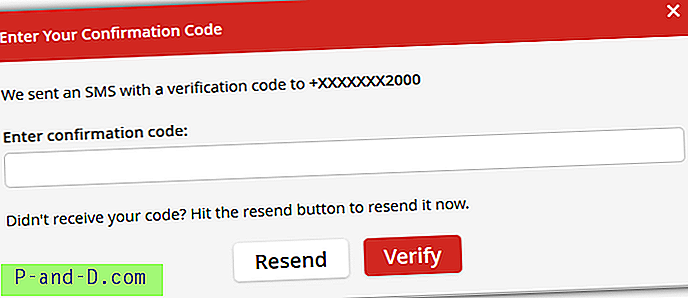
Jei nerandate nuorodos, kaip sukonfigūruoti SMS sąskaitos atkūrimą, galite tai padaryti naudodamiesi šia tiesiogine nuoroda https://lastpass.com/update_phone.php.
4. Įgalinti šalies apribojimą
Jei dar nepastebėjote, daugelis internetinių paslaugų pradėjo aptikti, ar vartotojas yra prisijungęs iš kitos šalies pagal IP adresą. Pvz., Jei paprastai prisijungiate prie „Facebook“ paskyros iš JAV ir staiga kas nors prisijungia prie jūsų paskyros iš Rusijos, „Facebook“ pradėtų rodyti jūsų draugų nuotraukas ir paprašytų jūsų kaip vardo pasirinkti su nuotraukomis susijusius vardus. Taip pat galite rasti panašų, bet griežtesnį apribojimą - leisti prisijungti iš pasirinktų šalių.
Norėdami įjungti šalies apribojimo parinktį, prisijunkite prie savo „LastPass“ paskyros, eikite į abonemento nustatymus, ekrano apačioje spustelėkite „ Rodyti išplėstinius nustatymus “ ir pažymėkite žymimąjį laukelį „ Leisti prisijungti tik iš pasirinktų šalių “. Šalių sąrašas bus rodomas kartu su žymimaisiais laukeliais, todėl tiesiog pasirinkite šalį, kurioje greičiausiai būsite, kai norėsite prisijungti prie „LastPass“ paskyros.
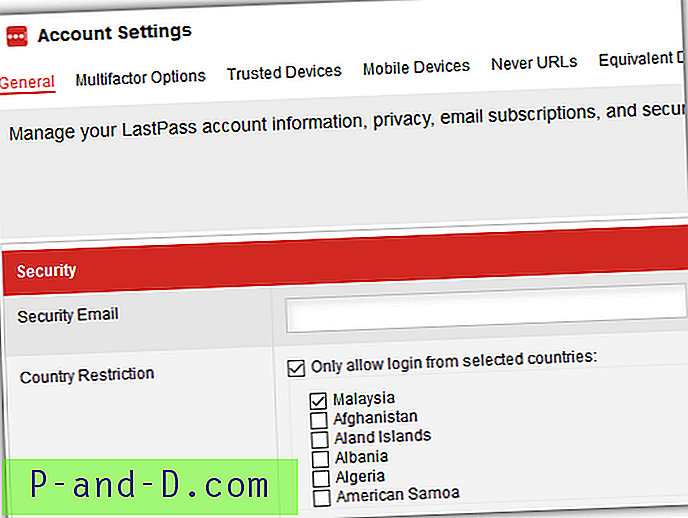
Nors šis apribojimas nėra įrodytas kvailys, nes įsilaužėlis gali lengvai to išvengti, naudodamas tarpinį serverį arba VPN, esantį toje pačioje šalyje kaip jūs, jis gali pridėti dar vieną saugos lygmenį.
5. Naudokite vienkartinius slaptažodžius
Vienkartiniai slaptažodžiai yra puikūs prisijungiant prie „LastPass“ paskyros viešajame kompiuteryje, kuriame neleidžiama įdiegti jokios programinės įrangos ar plėtinių. Viskas, ką jums reikia padaryti, tai prisijungti prie „LastPass“ paskyros, eikite į „One Time Passwords“ tinklalapį ir spustelėkite „Pridėti naują vienkartinį slaptažodį“ saitą puslapyje, kad būtų sukurtas unikalus slaptažodis, kurį galima naudoti tik vieną kartą prisijungiant prie savo „LastPass“ sąskaita. Taip pat yra spausdinimo mygtukas, kuriuo galite lengvai atspausdinti vienkartinius slaptažodžius, nenaudami jų rankiniu būdu užrašyti ant popieriaus lapo.
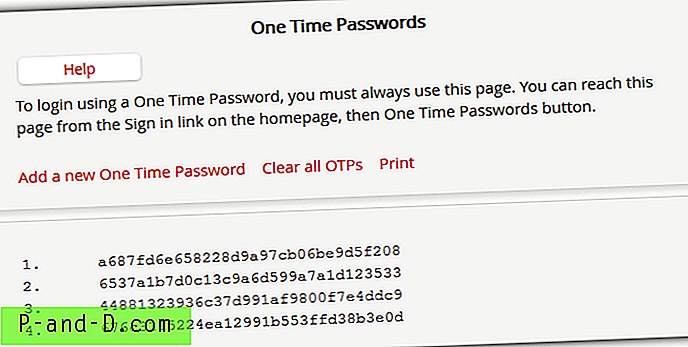
Norėdami sugeneruoti vienkartinius slaptažodžius, prisijunkite prie „LastPass“ paskyros, eikite į Daugiau parinkčių, išplėskite Išplėstiniai ir spustelėkite „Vienkartiniai slaptažodžiai“. Taip pat galite tiesiogiai apsilankyti šiame URL https://lastpass.com/otp.php. Atminkite, kad prisijungimas prie „LastPass“ paskyros naudojant vienkartinius slaptažodžius turi būti atliekamas iš to paties URL, kurį sukūrėte OTP.
6. Naudokite žymes
Žymelės yra novatoriškas būdas akimirksniu prisijungti prie svetainės, nereikia įdiegti „LastPass“ plėtinio į interneto naršyklę arba rankiniu būdu įvesti slaptažodį. Tai galima padaryti pridedant javascript eilutę kaip žymę prie žymių įrankių juostos, kuri dažniausiai pagal nutylėjimą yra paslėpta daugumoje interneto naršyklių. Kai tai padarysite, viskas, ką jums reikia padaryti, yra įsitikinti, kad esate prisijungę prie savo „LastPass“ paskyros, tada, kai atidarote tinklalapį, kuriame reikia prisijungti, ir prisijungimo kredencialai yra jūsų „LastPass“ paskyroje, tiesiog spustelėkite žymę ir tai automatiškai prisijungs.
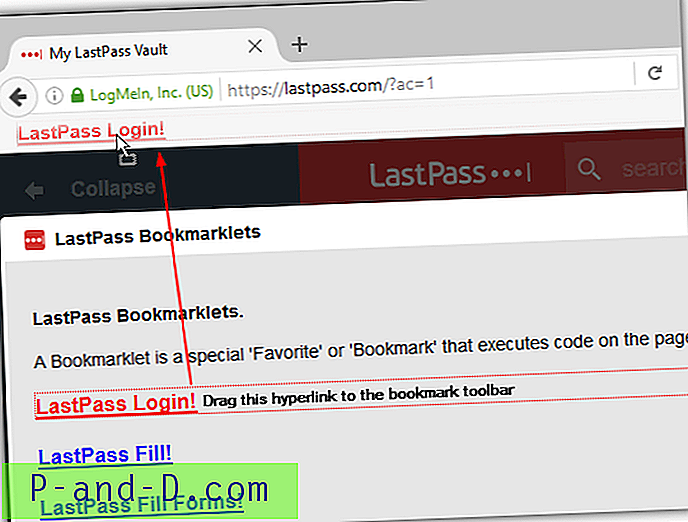
Šis metodas yra saugus nuo klavišininkų, nes nėra spausdinimo klaviatūra ir kopijavimo ar įklijavimo, susijusio su mainų sritimi, kurią taip pat galima užfiksuoti naudojant „keylogger“ programinę įrangą. „LastPass“ žymų brošiūrų parinktis vis dėlto yra gana paslėpta ir jas galite rasti aplanke „Daugiau parinkčių“> „Išsamiau“> „Žymelės“.
7. Naudokite „LastPass Portable“
Jei viešas kompiuteris leidžia, geriausia paleisti savo nešiojamąjį „Firefox“ arba „Chrome“ iš USB atmintinės su įdiegtu „LastPass“ plėtiniu. Tačiau atminkite, kad jei norite naudoti „LastPass Portable“, yra speciali nešiojama „LastPass“ versija, skirta „Firefox“ ir „Chrome“, kurią galima atsisiųsti iš oficialios „LastPass“ svetainės. Norėdami įdiegti, apsilankykite pateiktoje nuorodoje, spustelėkite skirtuką „Windows“ ir slinkite žemyn, kol pamatysite „Firefox“ arba „Chrome“ skirtą „LastPass Portable“ atsisiuntimo mygtuką.
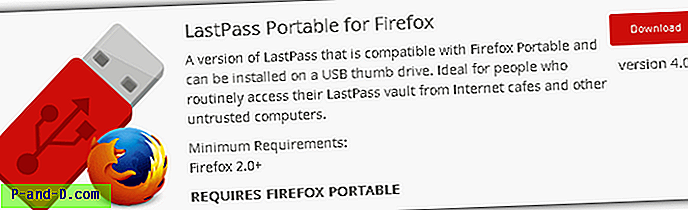
Nešiojamosioms interneto naršyklėms yra specialus „LastPass Portable“ kūrimas, nes įprasta versija išsaugotų užšifruotą neprisijungusio duomenų bazės talpyklą vartotojo „AppData“ aplanke „LocalLow“. Kai naudojate „LastPass Portable“, plėtinys neišsaugo neprisijungus duomenų bazės vietiniame kompiuteryje.
Atsisiųskite „LastPass Portable“
8. Kaip pagrindinį slaptažodį naudokite stiprią slaptafrazę
Mes jau keletą kartų tai sakėme šiame straipsnyje ir „LastPass“ žmonės taip pat pabrėžia, kad svarbu naudoti stiprų pagrindinį slaptažodį. Tvirtas slaptažodis yra ne trumpesnis kaip 8 simboliai, jame yra didžiosios ir mažosios raidės, skaičiai ir simboliai. Naudojant šį neįtikėtiną derinį, labai tikėtina, kad jums bus sunku jį įsiminti, o dar blogiau, jei vieną dieną jį pamiršite. Geresnis ir efektyvesnis stiprus slaptažodis būtų naudoti slaptafrazę.
Čia pateiktas tvirto slaptažodžio pavyzdys: 3Rv * dPprjy * 1
Štai štai stiprios frazės pavyzdys: Mybirthdayis0nthe1st0fjanuary198o!
Jūs, be abejo, galite pasistengti įsimindami ypač stiprų slaptažodį, tačiau būtų daug lengviau, jei vietoj jo naudosite stiprią slaptafrazę. Jis turi daug daugiau simbolių ir lengviau įsimenamas. Paprasčiausias kai kurių balsių pakeitimas skaičiais ir pridedant vieną ar du simbolius žymiai padidins slaptažodžio galiojimą.
9. Vykdykite saugumo iššūkį
Jei labai ilgai naudojote „LastPass“ arba importavote prisijungimo duomenis iš kitos slaptažodžių tvarkyklės, pravartu paleisti „LastPass“ saugos iššūkį, kad jis automatiškai išanalizuotų visų „LastPass“ saugykloje saugomų slaptažodžių stiprumą. Atlikdami šią analizę vietoje kompiuterio, o ne „LastPass“ nuotoliniuose serveriuose, greitai sužinosite, kurį slaptažodį reikia pakeisti ar atnaujinti stipresnį.
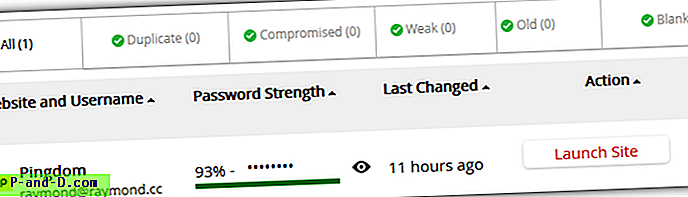
Norėdami pradėti „Saugumo iššūkį“, spustelėkite „LastPass“ piktogramą, eikite į įrankius ir pasirinkite „Saugumo iššūkis“. Jei naudojate internetinius paskyros nustatymus, jis randamas kairiojoje šoninėje juostoje. Taip pat galite naudoti žemiau esančią tiesioginę nuorodą, kad iškart pasiektumėte „Saugumo iššūkio“ tinklalapį.
Apsilankykite „LastPass“ saugos iššūkyje
10. Įgalinkite mobiliųjų įrenginių apribojimus
Jei turite aukščiausios kokybės „LastPass“ prenumeratą, leidžiančią sinchronizuoti skliautą su išmaniųjų telefonų programomis, tuomet geriausia įjungti mobiliojo įrenginio apribojimo parinktį. Šios funkcijos koncepcija yra panaši į MAC adresų filtravimą, aptinkamą daugumoje belaidžių maršrutizatorių, kurie leidžia jungtis tik iš pripažintų belaidžių adapterių MAC adresų.
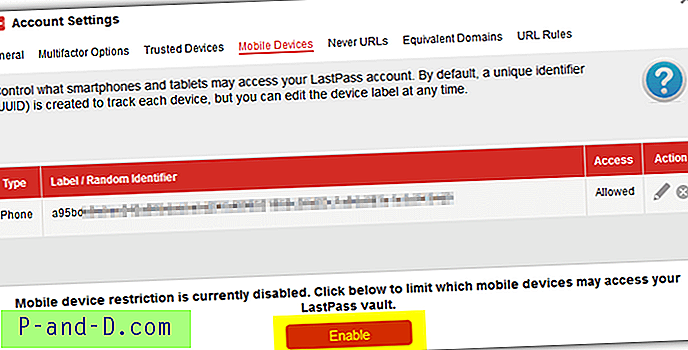
Galite įjungti mobiliųjų įrenginių apribojimo funkciją „LastPass“ paskyros nustatymuose, eikite į mobiliuosius įrenginius ir spustelėkite mygtuką Įjungti, esantį puslapio apačioje. Atminkite, kad šį apribojimą turėtumėte įgalinti tik po to, kai įdiegiate programą į savo išmanųjį telefoną ir prisijungiate prie savo paskyros. Įjungę šį apribojimą mobiliesiems nebus galima prisijungti prie „LastPass“ paskyros.





